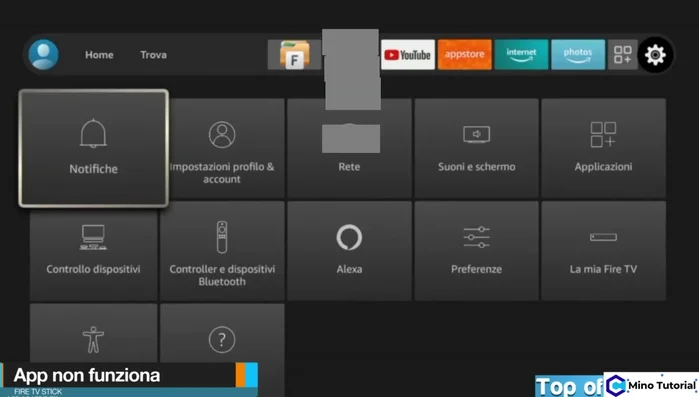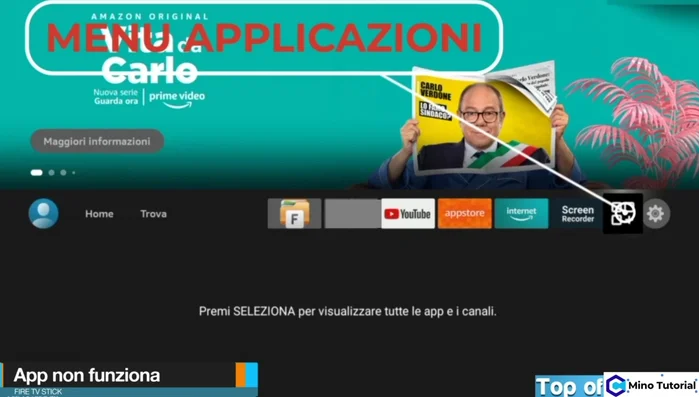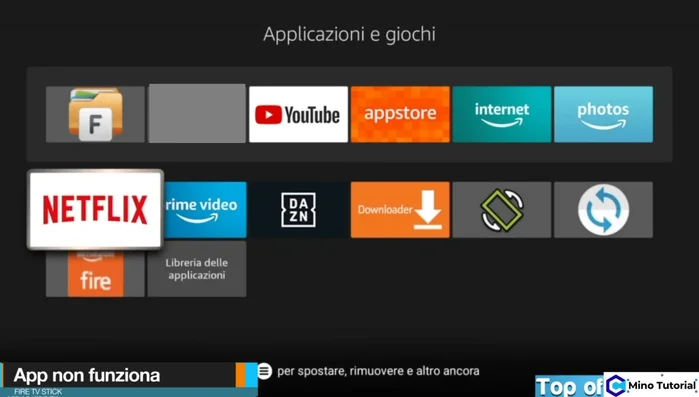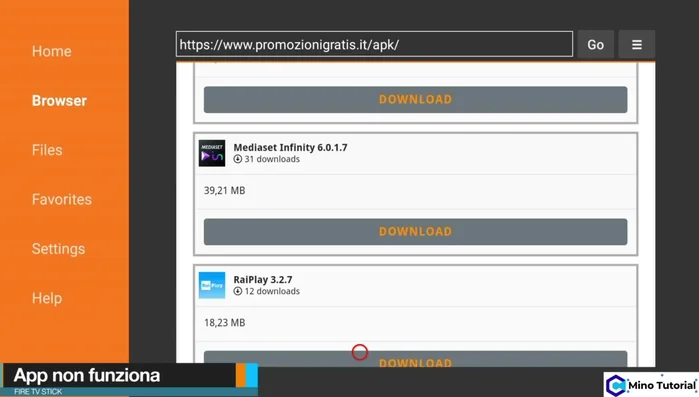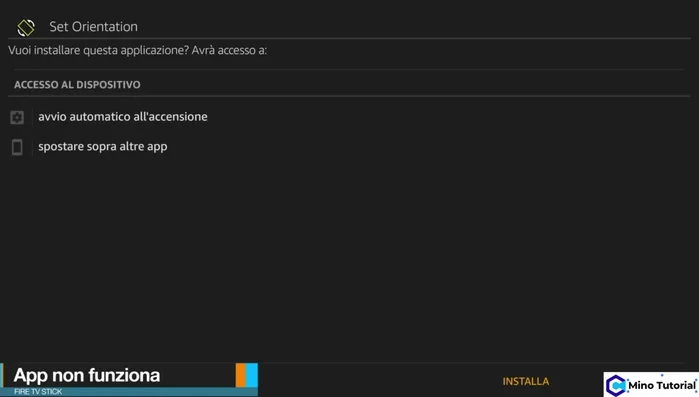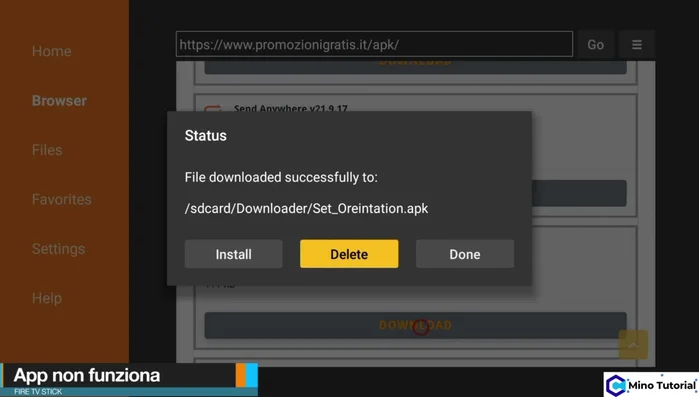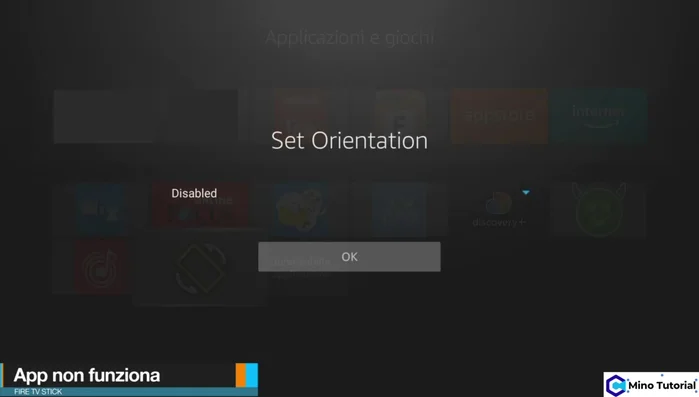Il tuo Fire TV Stick sta dando problemi di visualizzazione app? Immagini distorte, app bloccate o schermo nero? Non preoccuparti! Questa guida completa ti fornirà soluzioni passo-passo per risolvere i problemi di visualizzazione delle tue app preferite. Da semplici riavvii a soluzioni più avanzate, troverai la risposta alle tue difficoltà. Diamo un'occhiata ai metodi più efficaci per riportare il tuo streaming alla normalità.
Istruzioni Passo dopo Passo
-
Abilita le Opzioni Sviluppatore
- Abilita le opzioni sviluppatore e 'Applicazioni da fonti sconosciute' nelle impostazioni del tuo dispositivo.

Abilita le Opzioni Sviluppatore -
Installa Downloader
- Scarica e installa l'app 'Downloader' dall'Amazon Appstore.

Installa Downloader -
Scarica Sector Orientation
- Apri 'Downloader' e inserisci l'indirizzo '80012' nella barra di ricerca (o aggiungilo ai preferiti per un accesso rapido).
- Cerca l'app 'Sector Orientation' nell'elenco e scaricala.


Scarica Sector Orientation -
Installa e Configura Sector Orientation
- Installa 'Sector Orientation'.
- Elimina il file APK di installazione di Sector Orientation.
- Apri l'app 'Sector Orientation' e seleziona la modalità 'Landscape'.



Installa e Configura Sector Orientation
Tips
- La modalità automatica di 'Sector Orientation' potrebbe funzionare, ma 'Landscape' offre risultati migliori.
- Aggiungere l'indirizzo del repository di app ai preferiti in 'Downloader' per un accesso più facile in futuro.
Common Mistakes to Avoid
1. Aggiornamenti del software mancanti
Motivo: Un Fire TV Stick non aggiornato può presentare problemi di visualizzazione a causa di bug o incompatibilità con app recenti.
Soluzione: Aggiorna il software del tuo Fire TV Stick e le app individuali alle ultime versioni disponibili.
2. Problemi di connessione Wi-Fi
Motivo: Una connessione Wi-Fi debole o instabile può causare buffering, immagini congelate o problemi di visualizzazione nelle app.
Soluzione: Riavvia il router, avvicina il Fire TV Stick al router o utilizza una connessione Ethernet per una maggiore stabilità.
3. Cache e dati dell'app corrotti
Motivo: I dati memorizzati nella cache o corrotti di un'app possono interferire con la sua corretta visualizzazione.
Soluzione: Cancella la cache e i dati dell'app problematica dalle impostazioni dell'app.